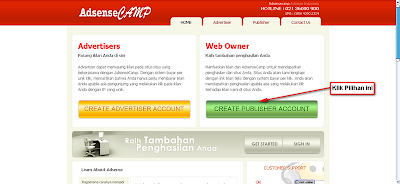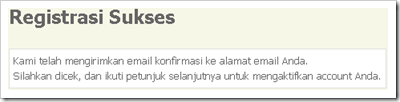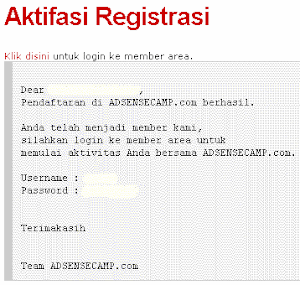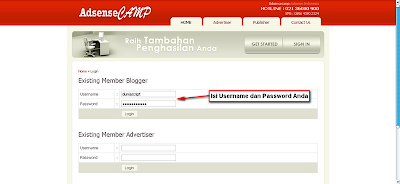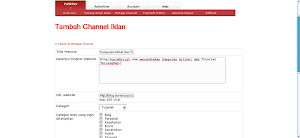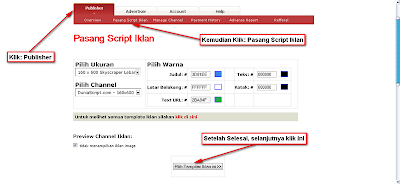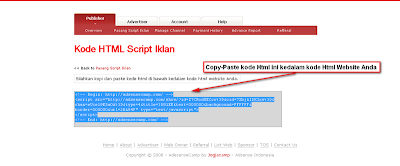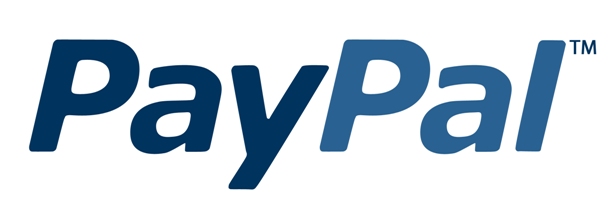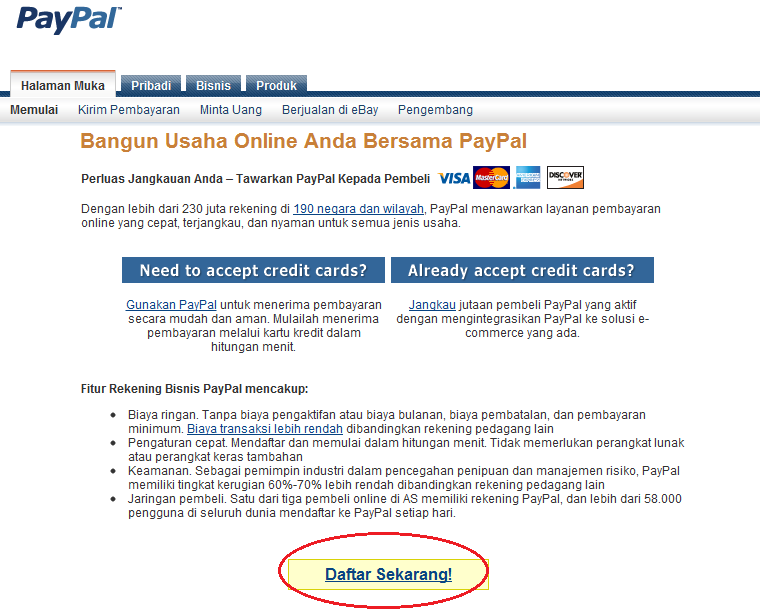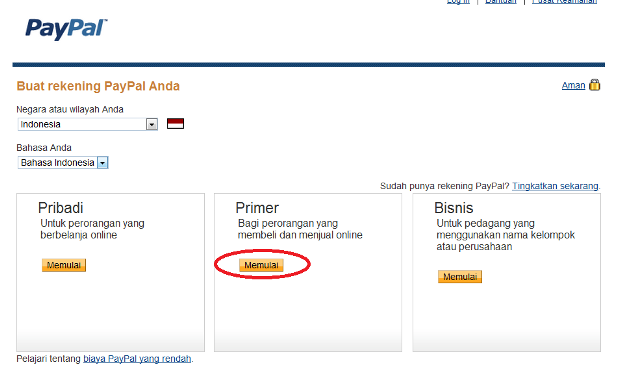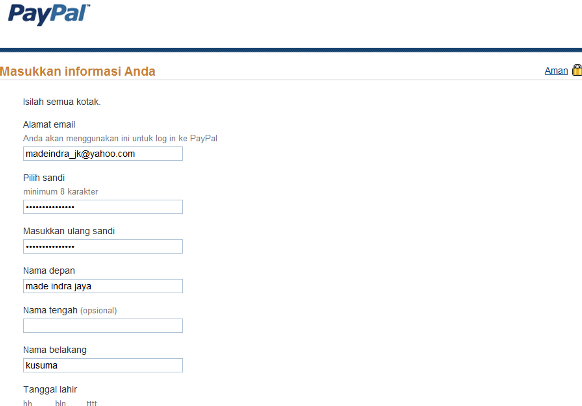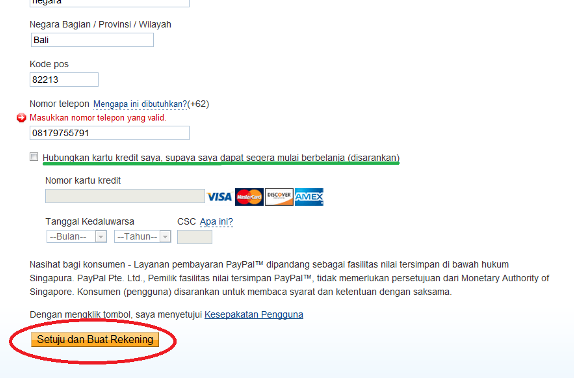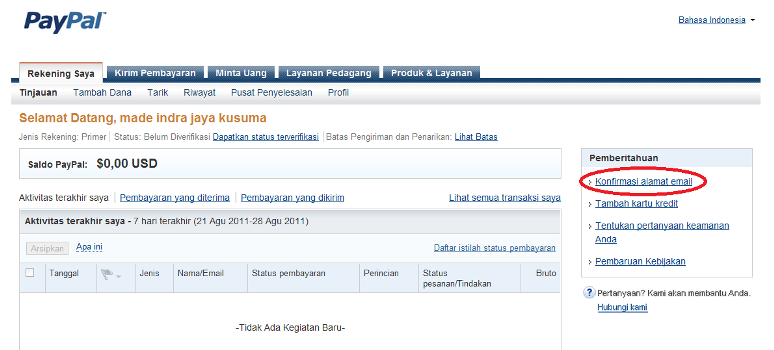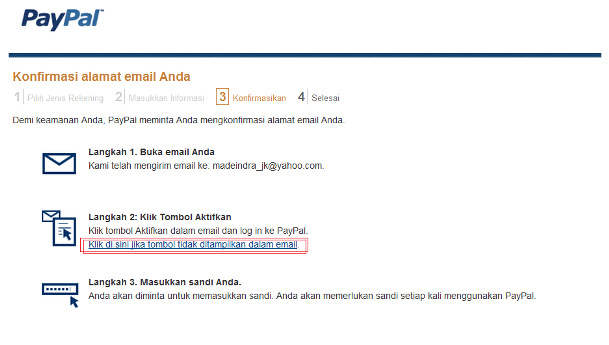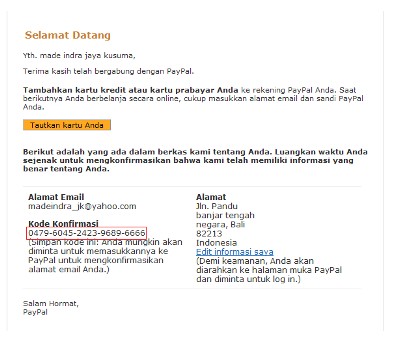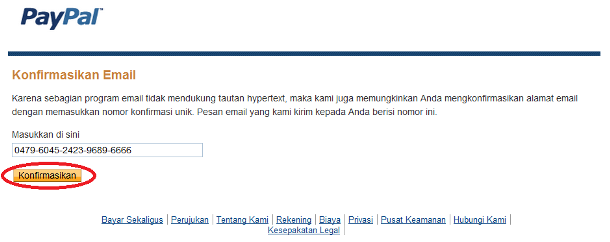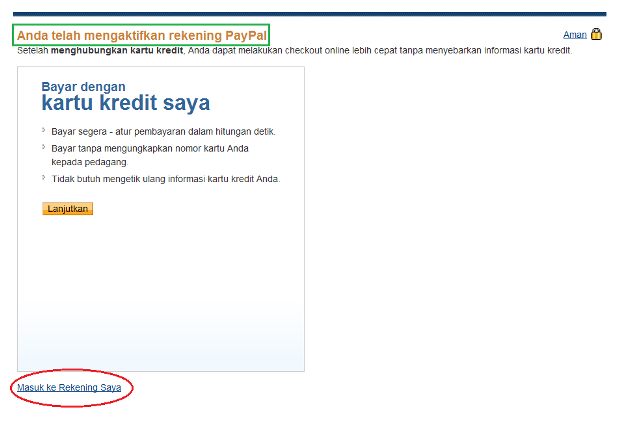Tutorial terlengkap cara daftar AdsenseCamp dan pasang script iklan AdsenseCamp.AdsenseCamp merupakan salah satu website adsense indonesia yang memberikan kesempatan bagi pemilik blog untuk memperoleh penghasilan tambahan dengan menyediakan ruang pada websitenya sebagai tempat pemasangan iklan bagi advertiser. AdsenseCamp juga memberikan kesempatan kepada para Advertiser yang berkeinginan mempromosikan iklannya yang bakal disebarkan kepada publisher yang telah terdaftar di AdsenseCamp.
Sebagai pemilik blog atau web, Anda berpeluang mendapatkan penghasilan tambahan dengan memasang link iklan Advertiser yang tergabung di AdsenseCamp. Dengan bergabung menjadi publisher di AdsenseCamp website Anda akan dilengkapi dengan engine periklanan berbasis teks yang diberikan oleh AdsenseCamp yaitu berupa code dengan sistem bayar per unik klik (pay per unique click), yang berarti Anda akan mendapatkan bayaran apabila ada yang melakukan klik pada iklan di website Anda. Pemilik web dapat memantau jumlah pageviews dan klik yang telah dihasilkan pada webnya melalui member Area.
Tiap klik valid yang dihasilkan pada iklan AdsenseCamp di website kita, maka kita sebagai publisher akan mendapatkan Rp 300 (tiga ratus rupiah) untuk iklan teks, dan Rp 400 untuk iklan banner, dimana pembayaran akan ditransfer melalui rekening bank (BCA, Mandiri, BNI, dan PayPal) pada tiap bulan tiap tanggal 1-5 apabila saldo telah mencapai minimal Rp 10.000 atau sesuai dengan minimum transfer yang Anda tentukan pada member area.
Yang perlu diperhatikan dalam mengikuti program AdsenseCamp adalah jangan pernah coba-coba curang dengan mengklik iklan AdsenseCamp yang tampil di blog atau website sendiri, Jika ketahuan akan dianggap pelanggaran, dan mendapat hukuman yaitu Account Anda di banned atau klik tsb tidak akan dihitung alias klik tidak valid. Anda hanya diperbolehkan menampilkan iklan AdsenseCamp sebanyak tiga buah per halaman dalam satu blog.
Selain itu juga AdsenseCamp memberikan sistem Referral bagi para publisher. Publisher yang bisa merekomendasikan orang lain untuk bergabung di AdsenseCamp dan orang tersebut memperoleh klik atas iklan yang tampil di websitenya, maka dari setiap klik yang diperolehnya, publisher akan mendapatkan Rp. 25,- (dua puluh lima rupiah).
Sebelum melanjutkan ke tahap pendaftaran, ada baiknya silahkan baca terlebih dahulu artikel yang berjudul Ada yang aneh dengan AdsenseCamp, dalam artikel tersebut ada informasi penting yang sepatutnya Anda ketahui sebelum mendaftar di AdsenseCamp. 
Berikut ini adalah tahap-tahap untuk mendaftar dan memasang script iklan AdsenseCamp:
- Silahkan kunjungi website http://www.adsensecamp.com
- Setelah masuk ke website AdsenseCamp, kemudian klik tombol atau pilihan CREATE PUBLISHER ACCOUNT yang berada di kolom Web Owner. Untuk memperjelas, silahkan klik gambar dibawah ini.
- Lalu isikan data-data yang diminta dan jika sudah selesai diisi, kemudian klik tombol Submit. Untuk memperjelas, silahkan klik gambar dibawah ini.
- Jika proses registrasi sukses, kita akan dikirimi email untuk konfirmasi dan mengaktifkan akun AdsenseCamp. Untuk memperjelas, silahkan klik gambar dibawah ini.
- Kemudian cari email dari AdsenseCamp dan klik link konfirmasi yang diberikan. Dengan mengklik link konfirmasi tsb, maka kita akan kembali ke situs AdsenseCamp dan mendapat pemberitahuan bahwa kita telah resmi menjadi member AdsenseCamp. Langkah selanjutnya adalah login untuk mendapatkan kode HTML script iklan yang akan dipasang di blog. Untuk memperjelas, silahkan klik gambar dibawah ini.
- Selanjutnya klik tulisan “Klik disini” untuk masuk ke member area dan masukkan user dan password anda jika diperlukan. Untuk memperjelas, silahkan klik gambar dibawah ini.
- Setelah berhasil login dimember area, Silahkan pilih menu publisher dan dikarenakan Anda masih baru menjadi member AdsenseCamp dan belum mempunyai channel iklan, maka kita akan diarahkan untuk membuat channel iklan, isilah form channel iklannya, setelah diisi dengan lengkap kemudian SAVE. Untuk memperjelas, silahkan klik gambar dibawah ini.
- Setelah tambah channel iklan berhasil, kliklah menu publisher, kemudian pilih Pasang Script Iklan. Untuk memperjelas, silahkan klik gambar dibawah ini.
- Ambil kode script iklan AdsenseCamp untuk website Anda, kemudian pasang pada web Anda. Untuk memperjelas, silahkan klik gambar dibawah ini.
- Silahkan buka website Anda, apabila konfigurasi telah dilakukan dengan benar, maka iklan AdsenseCamp akan langsung tampil pada website Anda.
Telah dijelaskan Cara mendaftar AdsenseCamp dan cara memasang script iklan AdsenseCampsecara lengkap di tutorial ini jika Anda berminat silahkan mendaftar di AdsenseCamp dan jika tidak berminat silahkan mencari layanan lainnya. ok, selamat mencoba dan semoga bermanfaat ^_^.
sumber : http://blog.duniascript.com/cara-daftar-dan-pasang-script-iklan-adsensecamp.html